MacBook vốn nổi tiếng với thời lượng pin ấn tượng, cho phép người dùng làm việc và giải trí liên tục trong nhiều giờ. Tuy nhiên, giống như bất kỳ thiết bị điện tử nào sử dụng pin sạc, hiệu suất pin của MacBook sẽ suy giảm theo thời gian. Đây là một quy luật tự nhiên và không thể tránh khỏi. Dù vậy, vẫn có nhiều cách để bạn tối ưu hóa và kéo dài thời lượng pin MacBook của mình, giúp thiết bị hoạt động hiệu quả hơn và giữ gìn sức khỏe pin trong dài hạn. Bài viết này sẽ cung cấp cho bạn những mẹo hữu ích để tăng thời lượng pin MacBook một cách đáng kể.
1. Giảm Độ Sáng Màn Hình: Yếu Tố Hàng Đầu Tiêu Thụ Pin
Màn hình MacBook là một trong những thành phần tiêu thụ năng lượng nhiều nhất. Màn hình càng sáng, pin càng phải hoạt động nhiều hơn để duy trì cường độ ánh sáng, dẫn đến việc pin cạn kiệt nhanh chóng. Việc giữ độ sáng màn hình ở mức trên 50% có thể làm giảm đáng kể tổng thời lượng sử dụng pin.
Do đó, giảm độ sáng màn hình là một trong những cách dễ nhất và hiệu quả nhất để tối ưu pin MacBook. Nếu bạn muốn MacBook của mình hoạt động lâu nhất có thể hoặc đang trong tình huống pin yếu nhưng cần hoàn thành công việc quan trọng, hãy cân nhắc giảm độ sáng màn hình xuống mức thấp nhất có thể. Bạn có thể sử dụng các phím tắt (thường là phím F1 và F2) để giảm/tăng độ sáng hoặc truy cập thanh menu, nhấp vào biểu tượng màn hình và sử dụng thanh trượt để điều chỉnh.
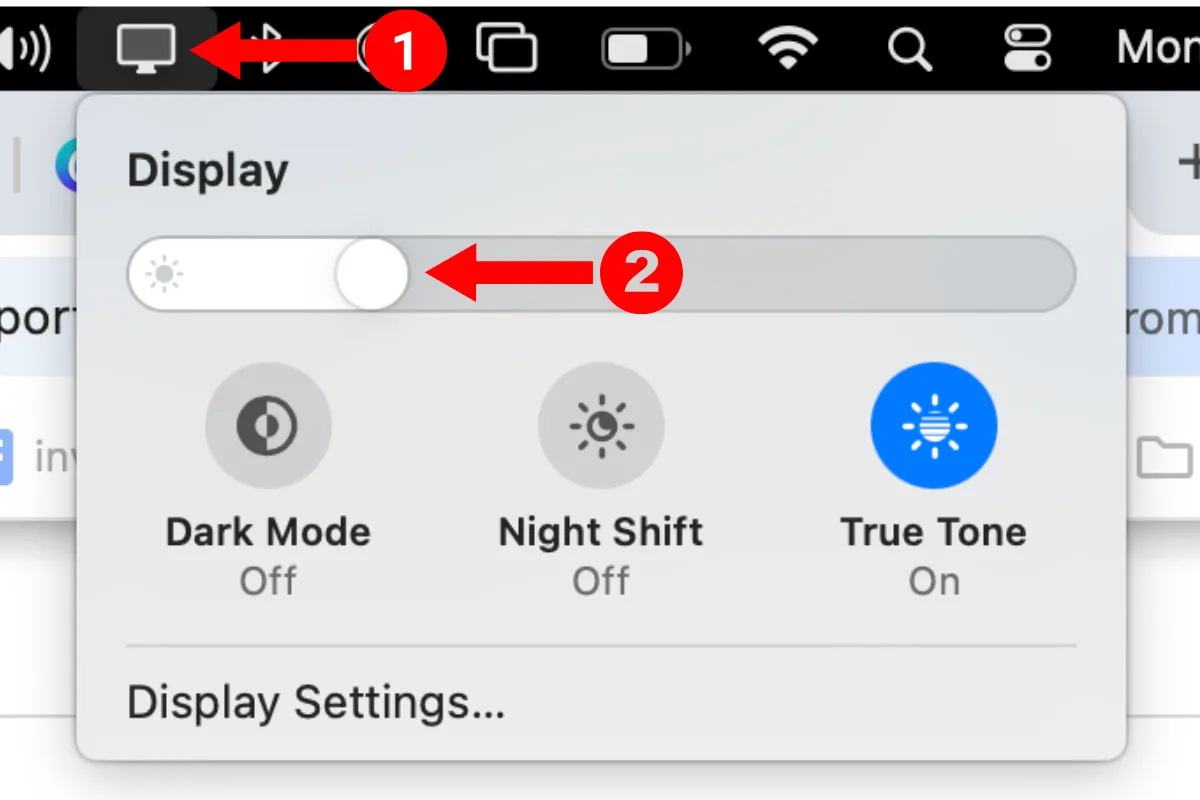 Điều chỉnh độ sáng màn hình MacBook từ thanh menu
Điều chỉnh độ sáng màn hình MacBook từ thanh menu
2. Giảm Thời Gian Tắt Màn Hình Tự Động
Để tối đa hóa thời lượng pin, bạn không nên sử dụng trình bảo vệ màn hình (screen saver) trên MacBook. Lý do là vì trình bảo vệ màn hình giữ cho màn hình luôn hoạt động và liên tục tiêu thụ điện năng. Thay vào đó, hãy cài đặt thời gian tắt màn hình tự động về mức ngắn nhất có thể. Nhiều người dùng khuyến nghị chỉ nên để màn hình tắt sau 1 phút không hoạt động.
Để thay đổi các cài đặt này, hãy vào Cài đặt (Settings) > Màn hình khóa (Lock Screen). Tại đây, chọn “Không bao giờ” (Never) từ menu thả xuống bên cạnh “Bắt đầu trình bảo vệ màn hình khi không hoạt động” (Start Screen Saver when inactive).
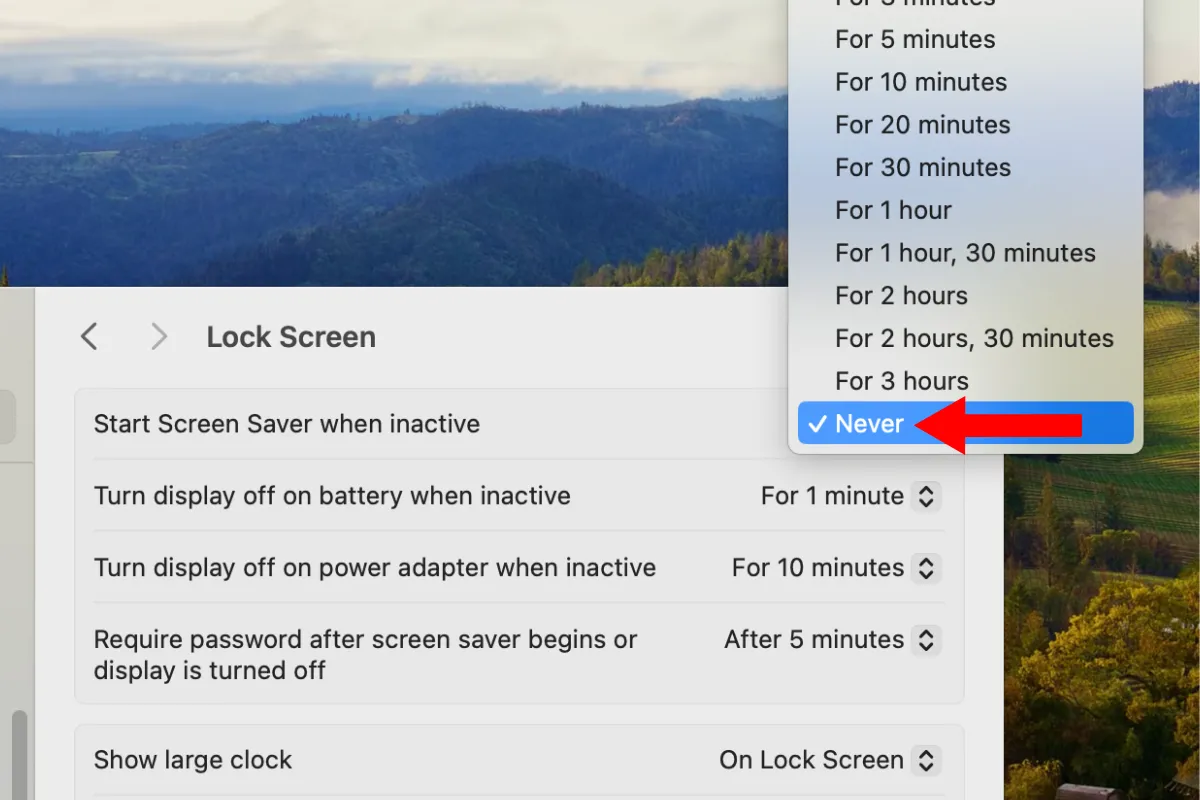 Thiết lập không bật trình bảo vệ màn hình trên MacBook
Thiết lập không bật trình bảo vệ màn hình trên MacBook
Tiếp theo, chọn “Sau 1 phút” (For 1 minute) từ menu “Tắt màn hình khi không hoạt động bằng pin” (Turn display off on battery when inactive).
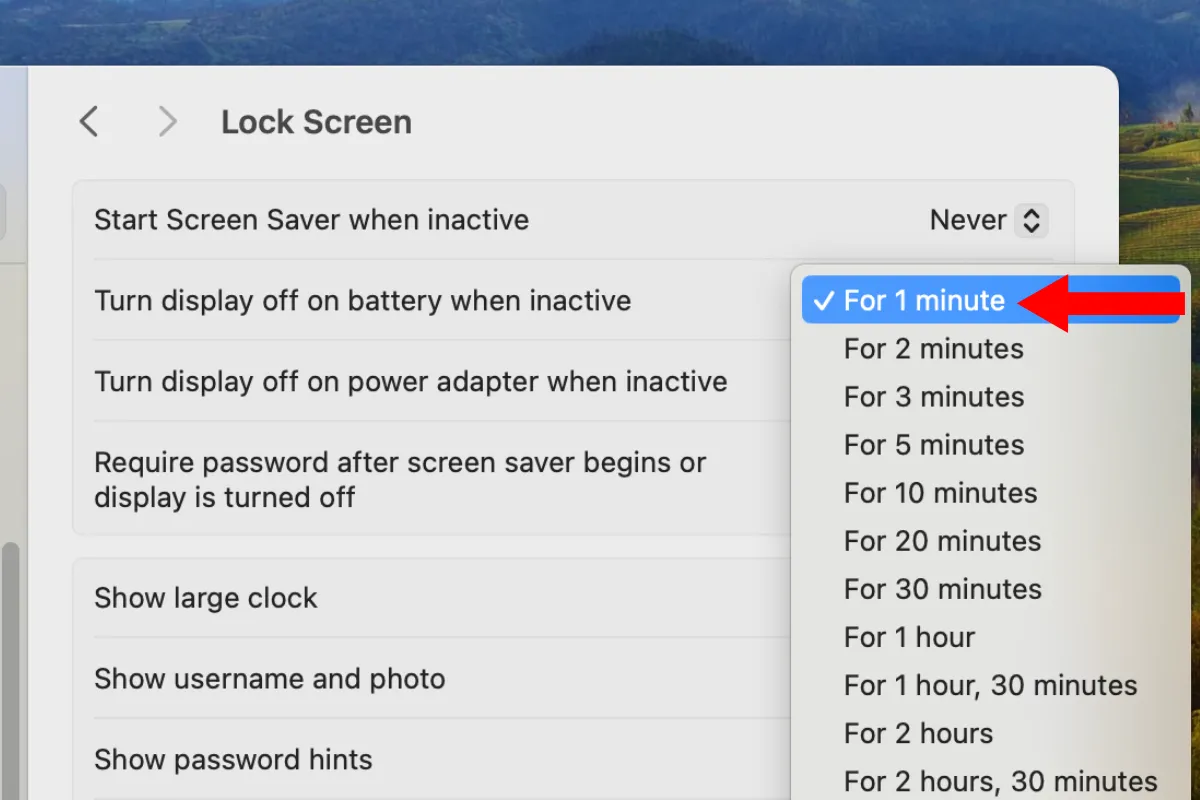 Cài đặt thời gian tắt màn hình MacBook khi dùng pin
Cài đặt thời gian tắt màn hình MacBook khi dùng pin
3. Tắt Đèn Nền Bàn Phím Khi Không Cần Thiết
Tương tự như màn hình, đèn nền bàn phím MacBook cũng tiêu thụ năng lượng từ pin. Mặc dù đèn nền bàn phím rất hữu ích khi bạn sử dụng MacBook trong môi trường thiếu sáng hoặc vào ban đêm, giúp người dùng dễ dàng định vị các phím, nhưng đối với những người dùng đã quen thuộc với bố cục bàn phím, chúng thường ít được sử dụng.
Tùy thuộc vào mức độ bạn phụ thuộc vào đèn nền bàn phím, chúng tôi khuyên bạn nên giảm độ sáng xuống mức thấp nhất có thể hoặc tắt hoàn toàn. Để điều chỉnh cường độ đèn nền, hãy vào Cài đặt (Settings) > Bàn phím (Keyboard) và sử dụng thanh trượt “Độ sáng bàn phím” (Keyboard brightness).
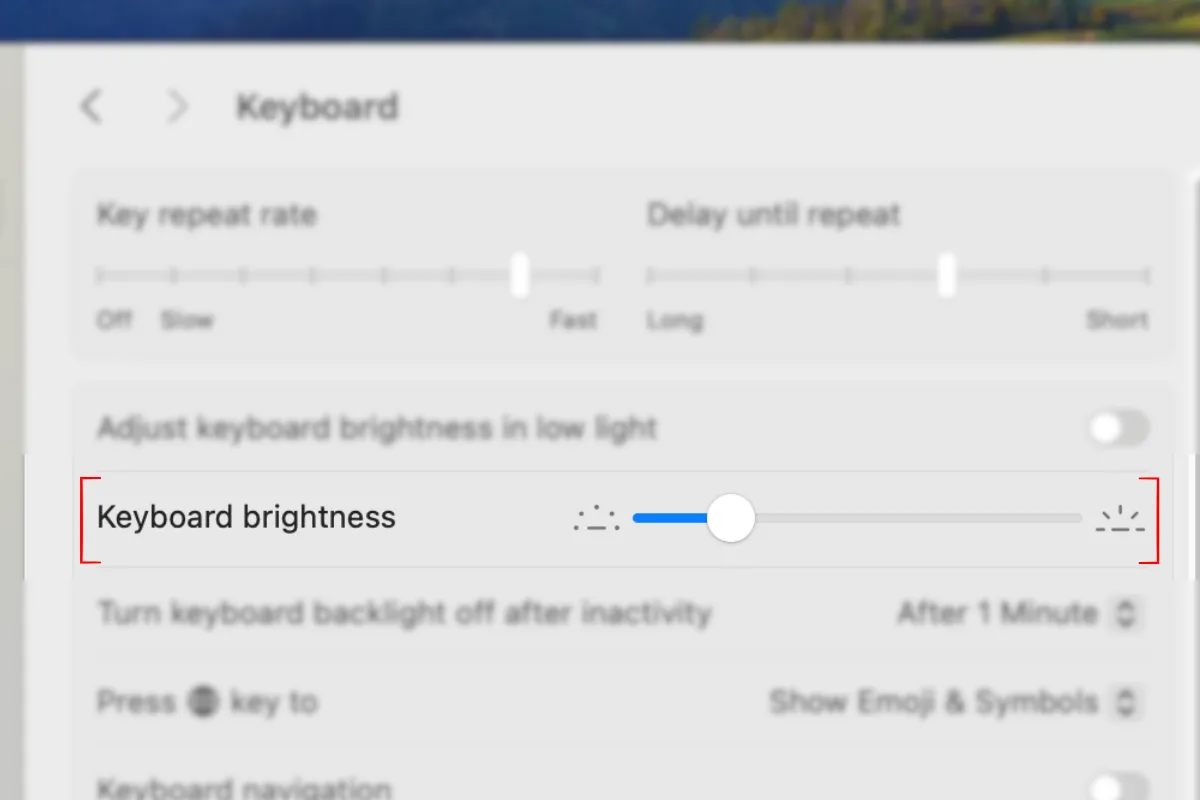 Thanh trượt điều chỉnh độ sáng đèn nền bàn phím MacBook
Thanh trượt điều chỉnh độ sáng đèn nền bàn phím MacBook
4. Tắt Wi-Fi và Bluetooth Khi Không Sử Dụng
Khi bạn không sử dụng các tính năng kết nối không dây như Wi-Fi hoặc Bluetooth, hãy cân nhắc tắt chúng. Wi-Fi liên tục quét tìm các mạng khả dụng, trong khi Bluetooth tìm kiếm các thiết bị Bluetooth ở gần. Trong quá trình này, cả hai tính năng đều tiêu thụ pin MacBook một cách âm thầm.
Bạn có thể lập luận rằng các tính năng liên tục như Handoff, Universal Clipboard và tự động chuyển đổi cho AirPods yêu cầu Wi-Fi và Bluetooth luôn bật, và điều đó là đúng. Tuy nhiên, nếu bạn đang ở những phút cuối cùng của thời lượng pin và cần kéo dài pin MacBook để hoàn thành công việc, việc tắt Wi-Fi và Bluetooth sẽ mang lại sự khác biệt đáng kể.
Bạn có thể tắt Wi-Fi và Bluetooth bằng cách nhấp vào các biểu tượng tương ứng trên thanh menu và gạt công tắc để tắt kết nối không dây.
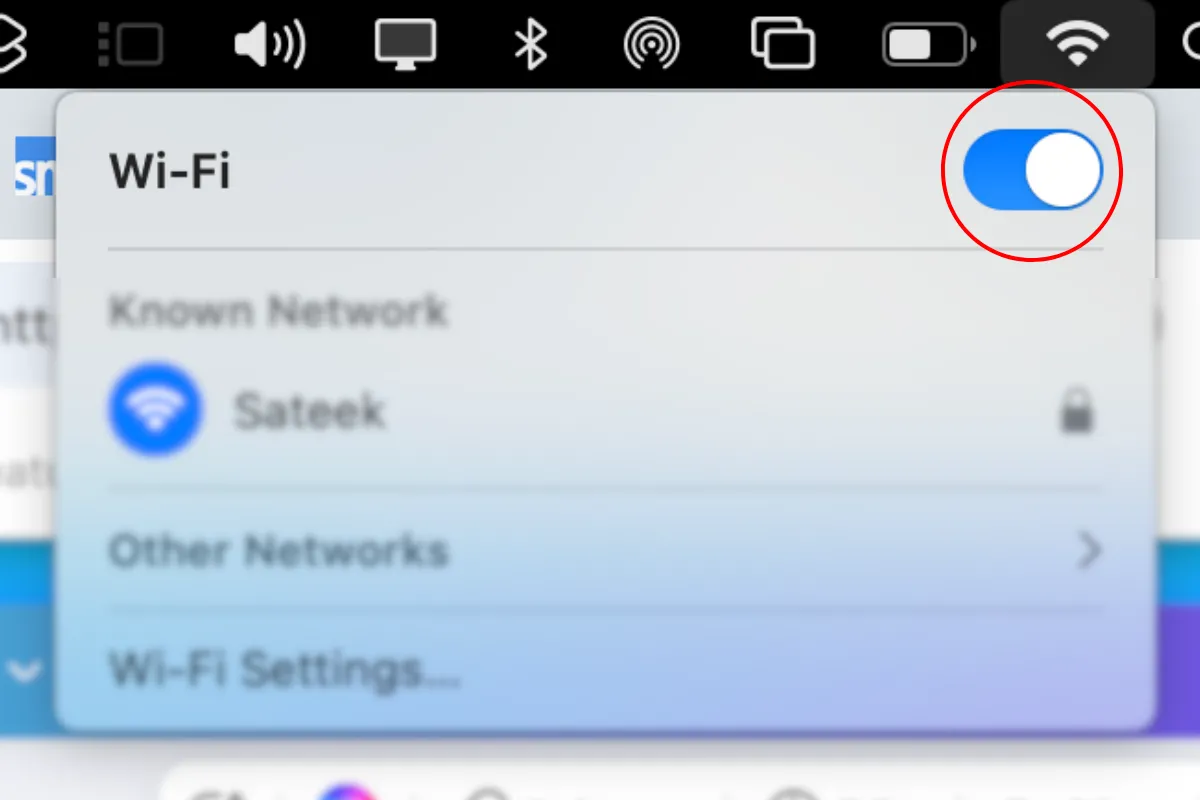 Tắt Wi-Fi trên MacBook từ thanh trạng thái
Tắt Wi-Fi trên MacBook từ thanh trạng thái
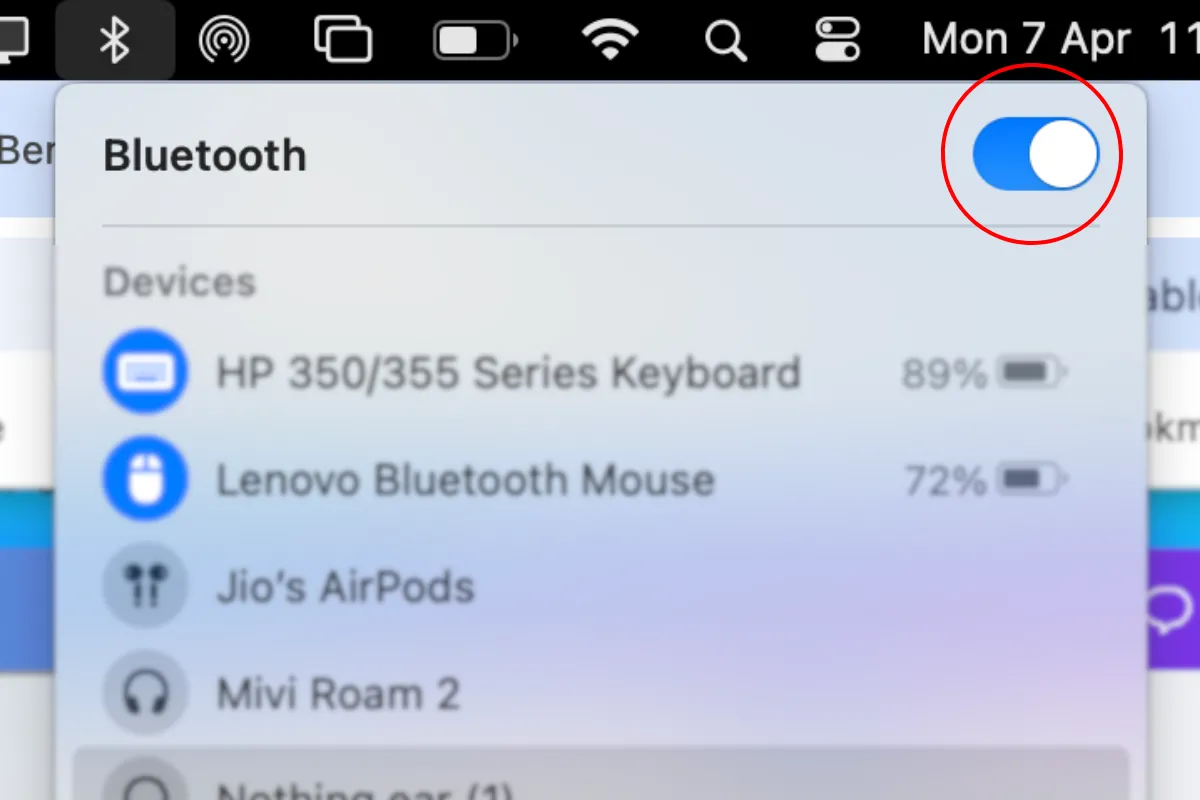 Tắt Bluetooth trên MacBook để tiết kiệm pin
Tắt Bluetooth trên MacBook để tiết kiệm pin
5. Vô Hiệu Hóa Dịch Vụ Định Vị
Khi được bật, dịch vụ định vị (Location Services) sẽ chạy ngầm để xác định vị trí của MacBook. Giống như bất kỳ quy trình hoạt động nào khác, tính năng này cũng góp phần vào việc tiêu thụ pin.
Dịch vụ định vị có thể hữu ích, đặc biệt khi bạn đang di chuyển với MacBook và muốn theo dõi nó qua ứng dụng Tìm (Find My). Tuy nhiên, khi bạn ở nhà, liệu bạn có cần dịch vụ định vị theo dõi mình liên tục không?
Nếu câu trả lời là không, hãy cân nhắc tắt dịch vụ định vị. Điều này không chỉ giúp bạn tăng thời lượng pin MacBook mà còn bảo vệ bạn khỏi việc bị theo dõi không cần thiết cho các quảng cáo và đề xuất cá nhân hóa.
Để tắt dịch vụ định vị trên MacBook, hãy vào Cài đặt (Settings) > Quyền riêng tư & Bảo mật (Privacy & Security) > Dịch vụ Định vị (Location Services) và nhấp vào công tắc để tắt.
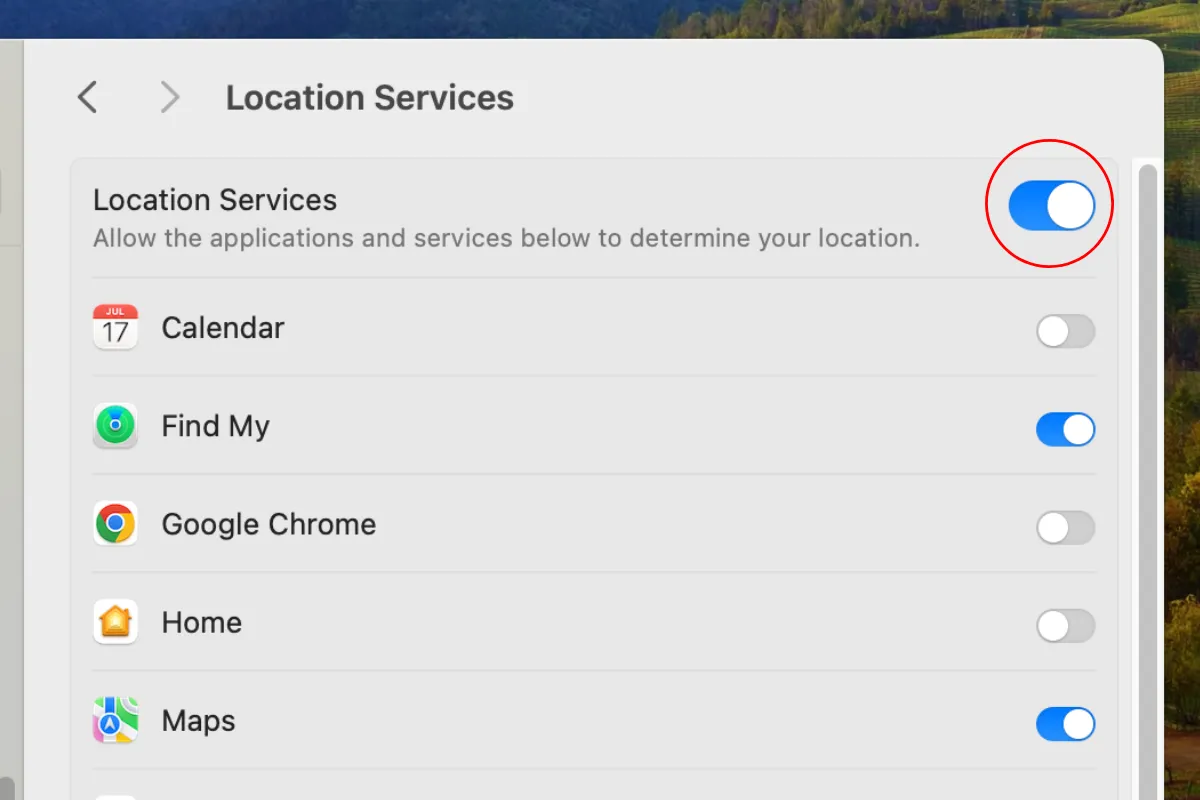 Vô hiệu hóa Dịch vụ Định vị trong cài đặt quyền riêng tư macOS
Vô hiệu hóa Dịch vụ Định vị trong cài đặt quyền riêng tư macOS
6. Ngăn Chặn Ứng Dụng Khởi Động Cùng Hệ Thống
Thông thường, một ứng dụng sẽ không mở trừ khi bạn nhấp vào nó. Tuy nhiên, một số ứng dụng có quyền đặc biệt để tự động mở khi bạn khởi động MacBook, và chúng bắt đầu tiêu thụ tài nguyên hệ thống (bao gồm bộ nhớ và pin) ngay lập tức.
Nếu ứng dụng đó không cần thiết cho bạn, hãy vào Cài đặt (Settings) > Cài đặt chung (General) > Mục Đăng nhập (Login Items). Trong menu “Mở khi đăng nhập” (Open at Login), chọn ứng dụng bạn muốn tắt và nhấp vào nút dấu trừ (-) bên dưới menu để xóa.
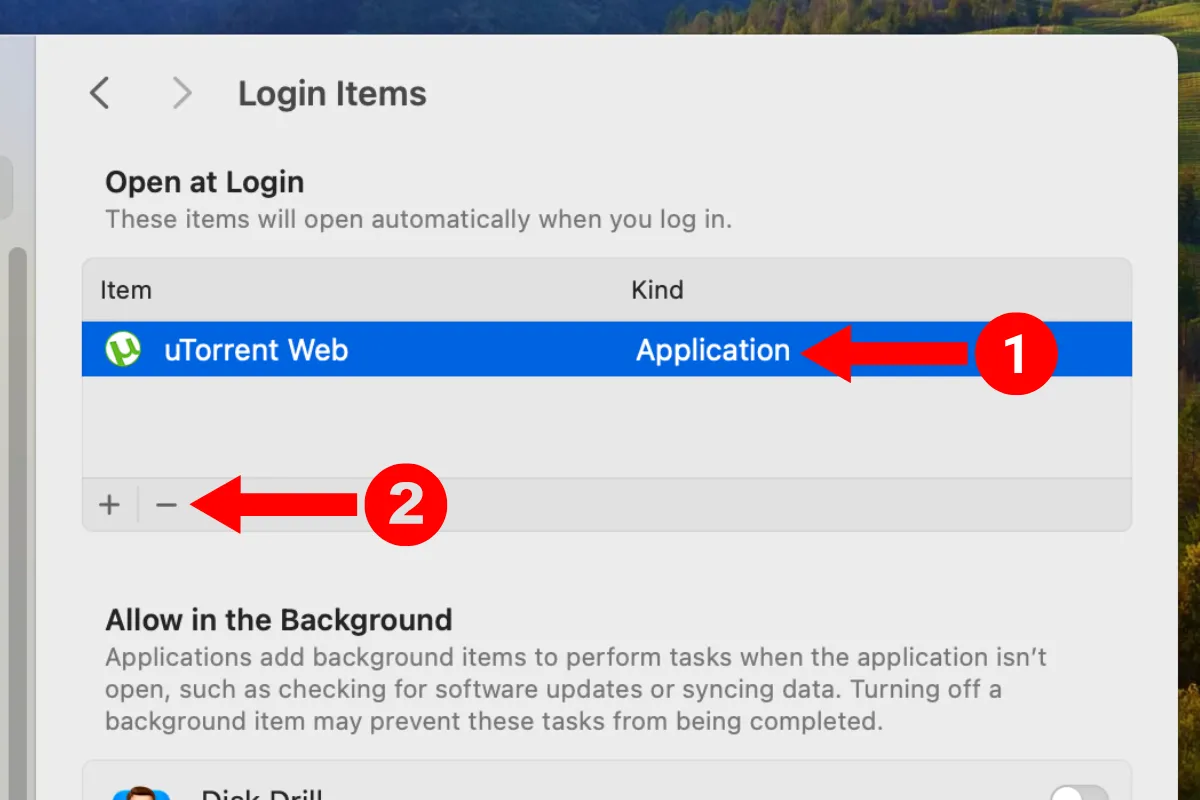 Quản lý các ứng dụng khởi động cùng MacBook
Quản lý các ứng dụng khởi động cùng MacBook
Nếu ứng dụng không hiển thị ở đây nhưng vẫn tự động mở, hãy kiểm tra cài đặt trong chính ứng dụng đó. Tìm và tắt bất kỳ cài đặt nào cho phép nó tự động thực thi khi khởi động.
7. Kích Hoạt Chế Độ Nguồn Điện Thấp (Low Power Mode)
Chế độ tiết kiệm pin, hay Chế độ Nguồn điện thấp (Low Power Mode) như Apple gọi, là một trong những cài đặt MacBook đơn giản nhất để tăng thời lượng pin MacBook.
Tính năng này giúp bảo tồn pin bằng cách thực hiện một số điều chỉnh, như giảm độ sáng màn hình và giới hạn hiệu suất hệ thống cao điểm. Trong macOS Sequoia 15.1 trở lên, Chế độ Nguồn điện thấp cũng giảm tiếng ồn của quạt trong môi trường cần sự yên tĩnh, như thư viện hoặc phòng họp.
Để bật Chế độ Nguồn điện thấp trên MacBook của bạn, hãy vào Cài đặt (Settings) > Pin (Battery) và nhấp vào menu thả xuống như hình minh họa. Nếu bạn đang sử dụng một chiếc MacBook cũ với tình trạng pin giảm (dưới 80%), hãy cân nhắc đặt Chế độ Nguồn điện thấp thành “Luôn luôn” (Always).
Nếu không, bạn có thể đặt nó thành “Chỉ khi dùng pin” (Only on Battery), giúp tiết kiệm năng lượng khi MacBook của bạn không cắm sạc.
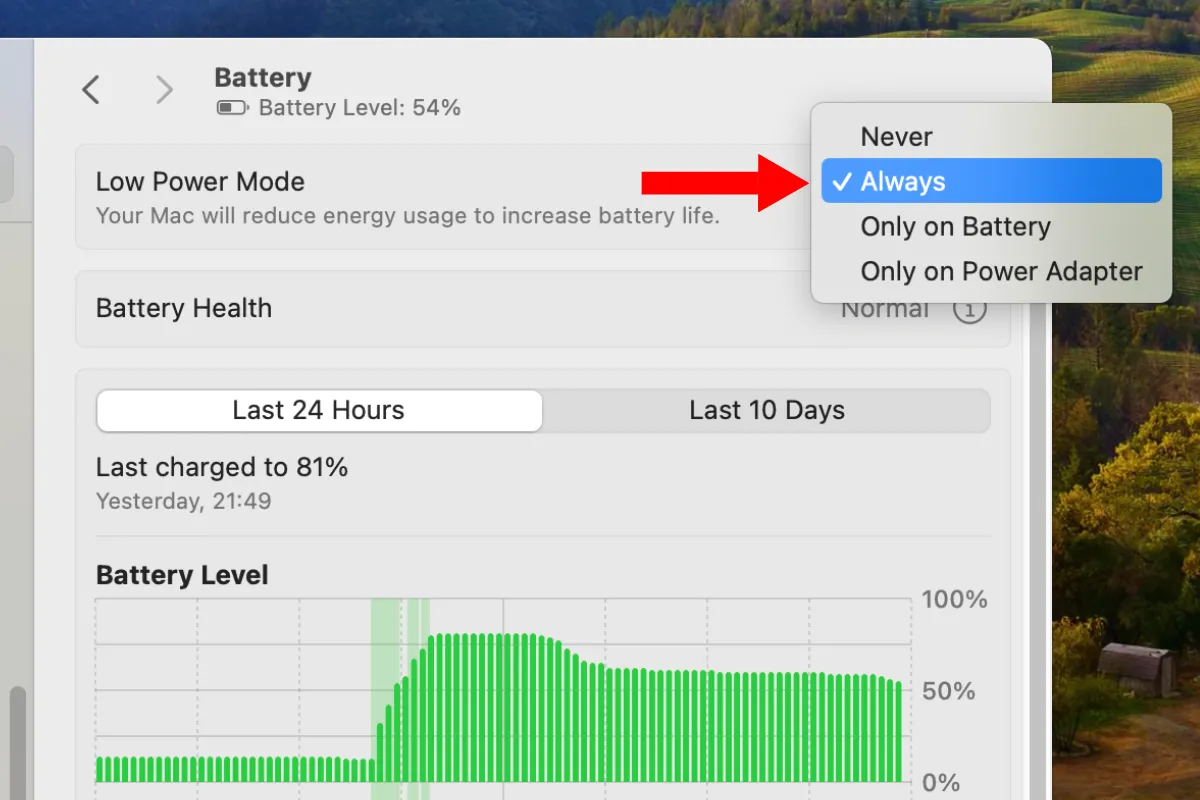 Cài đặt chế độ Nguồn Điện Thấp (Low Power Mode) cho MacBook
Cài đặt chế độ Nguồn Điện Thấp (Low Power Mode) cho MacBook
Ngoài việc bật Chế độ Nguồn điện thấp, bạn cũng nên hạn chế sử dụng Chế độ Nguồn điện cao (High Power Mode) (có sẵn trên các mẫu MacBook Pro) trừ khi thực sự cần thiết, vì chế độ này làm tăng mức tiêu thụ pin để đáp ứng các quy trình làm việc đòi hỏi nhiều tài nguyên hơn.
8. Tối Ưu Hóa Các Cài Đặt Liên Quan Đến Pin Khác
Bên cạnh Chế độ Nguồn điện thấp, một vài cài đặt liên quan đến pin khác cũng có thể giúp bạn kéo dài pin MacBook.
Nếu bạn không muốn sử dụng Chế độ Nguồn điện thấp vì nó giới hạn hiệu suất hệ thống, bạn có thể bật các cài đặt tiết kiệm năng lượng khác. Để bắt đầu, hãy vào Cài đặt (Settings) > Pin (Battery) > Tùy chọn (Options) và bật công tắc bên cạnh “Làm mờ màn hình một chút khi dùng pin” (Slightly dim the display on battery).
Bạn cũng có thể bật tùy chọn “Tối ưu hóa phát trực tuyến video khi dùng pin” (Optimize video streaming while on battery) trong cùng một menu. Tính năng này sẽ chuyển đổi nội dung dải động cao (HDR), vốn đòi hỏi nhiều năng lượng hơn, sang dải động tiêu chuẩn (SDR), giúp tiết kiệm pin khi xem video.
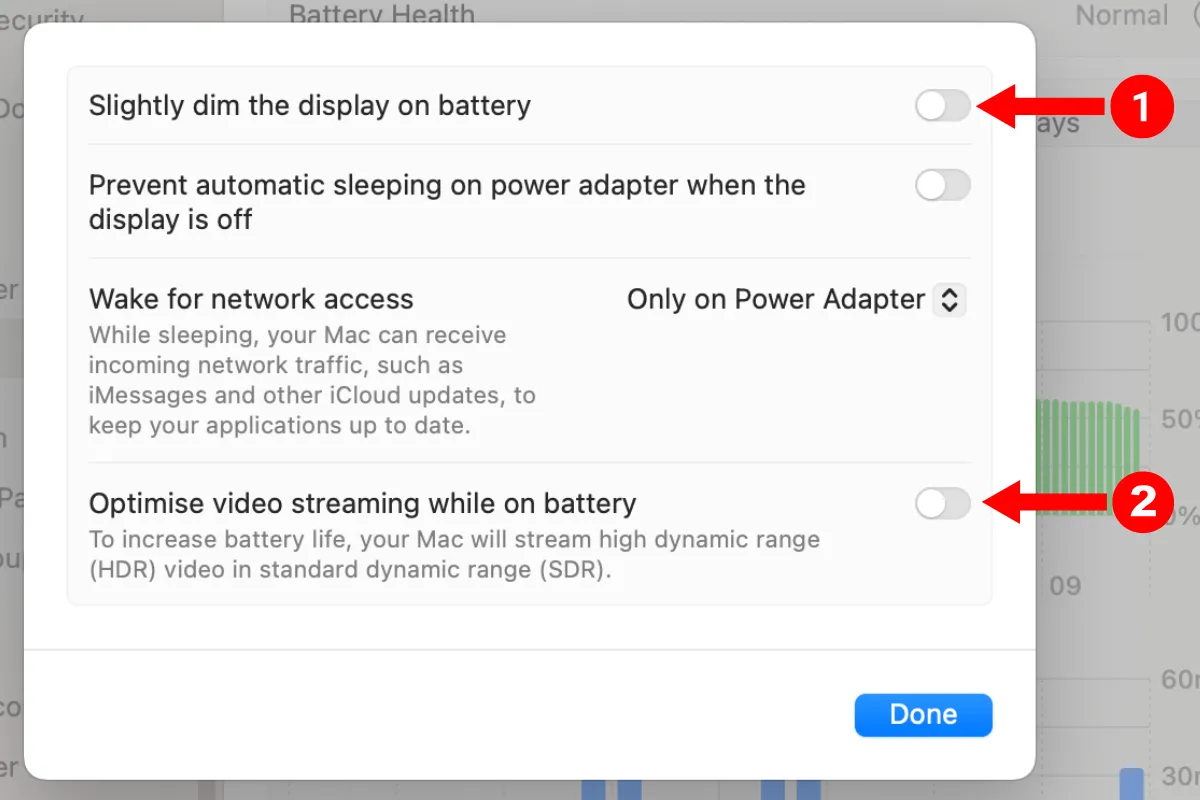 Các tùy chọn tối ưu pin MacBook khác trong cài đặt pin
Các tùy chọn tối ưu pin MacBook khác trong cài đặt pin
9. Bật Sạc Pin Được Tối Ưu Hóa (Optimized Battery Charging)
Có một cài đặt khác tuy không giúp cải thiện thời lượng pin ngay lập tức nhưng lại giúp bảo vệ sức khỏe pin về lâu dài: Sạc pin được tối ưu hóa (Optimized Battery Charging). Tương tự như cách hoạt động trên iPhone, tính năng này học hỏi từ thói quen sử dụng của bạn và trì hoãn việc sạc pin quá 80% cho đến khi bạn thường xuyên cần sử dụng MacBook bằng pin. Điều này giúp giảm thiểu sự lão hóa của pin, giúp nó duy trì dung lượng tối đa lâu hơn.
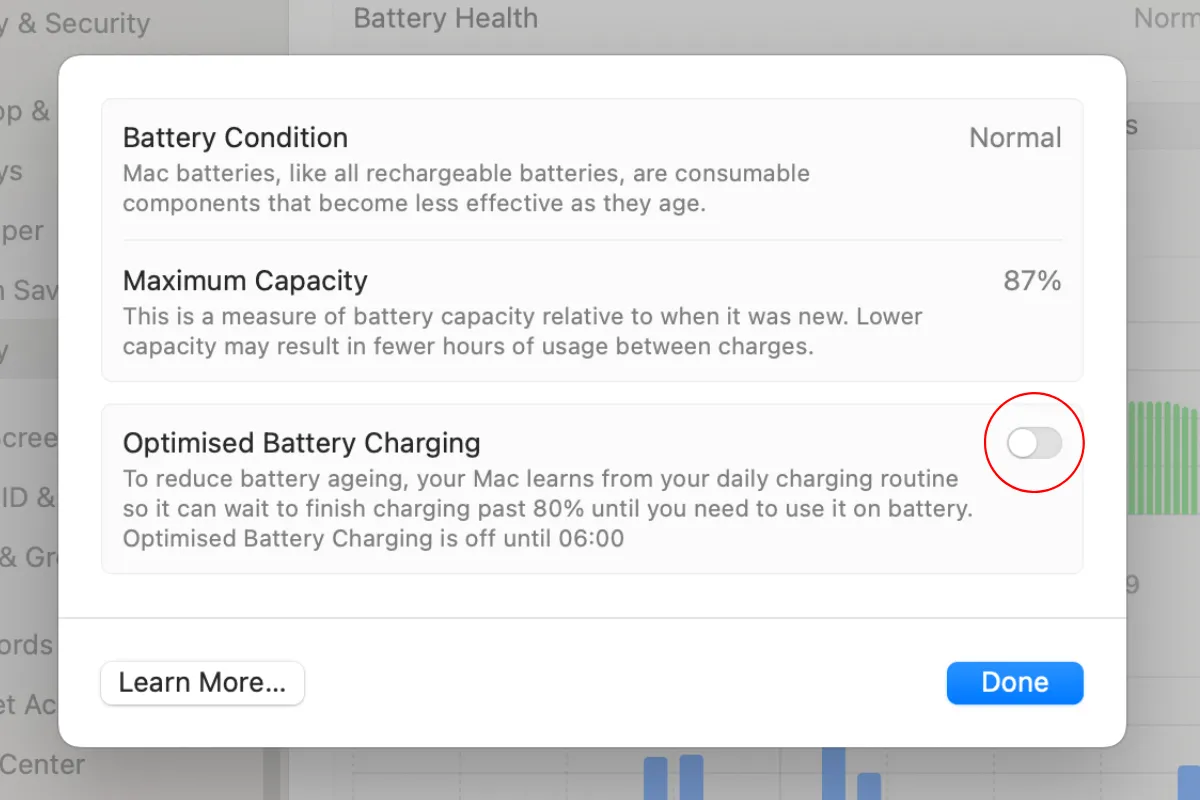 Bật tính năng Sạc Pin Được Tối Ưu Hóa trên MacBook
Bật tính năng Sạc Pin Được Tối Ưu Hóa trên MacBook
10. Luôn Đóng Ứng Dụng Khi Không Dùng Đến
Đây không phải là một cài đặt mà là một thói quen sẽ giúp MacBook của bạn hoạt động lâu hơn giữa các lần sạc: đó là đóng (và không chỉ thu nhỏ) các ứng dụng mà bạn không còn sử dụng. Nhiều người dùng có thể quên đóng các ứng dụng không hoạt động và chuyển sang các ứng dụng khác trên một không gian làm việc toàn màn hình khác. Tuy nhiên, các ứng dụng này vẫn chiếm tài nguyên hệ thống, bao gồm cả pin.
Do đó, bạn nên luôn đóng ứng dụng bằng phím tắt Command+Q. Nếu có một chấm nhỏ bên dưới biểu tượng ứng dụng trong Dock, hãy nhấp chuột phải vào nó và chọn tùy chọn “Thoát” (Quit) ở phía dưới.
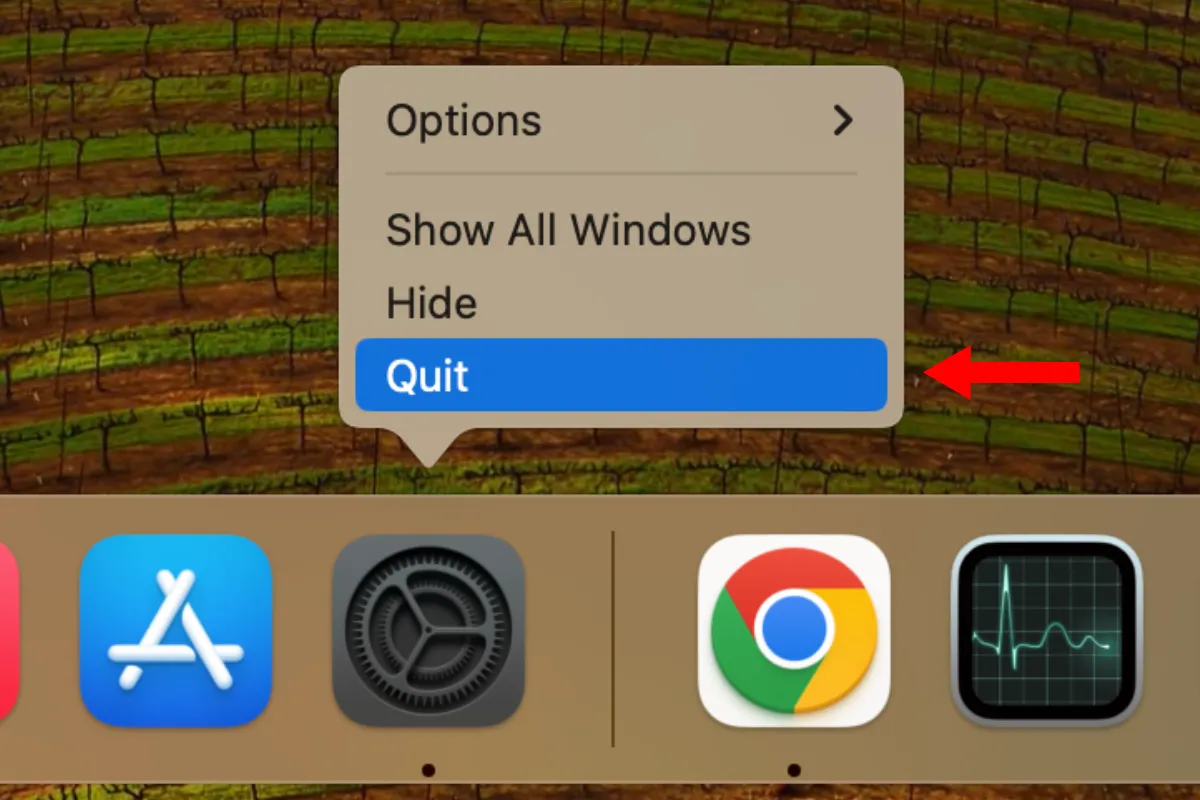 Tùy chọn thoát ứng dụng từ Dock trên MacBook
Tùy chọn thoát ứng dụng từ Dock trên MacBook
Bạn cũng có thể sử dụng Trình theo dõi hoạt động (Activity Monitor) để tìm các ứng dụng sử dụng nhiều năng lượng nhất, chọn chúng và nhấp vào nút dấu “x” để đóng.
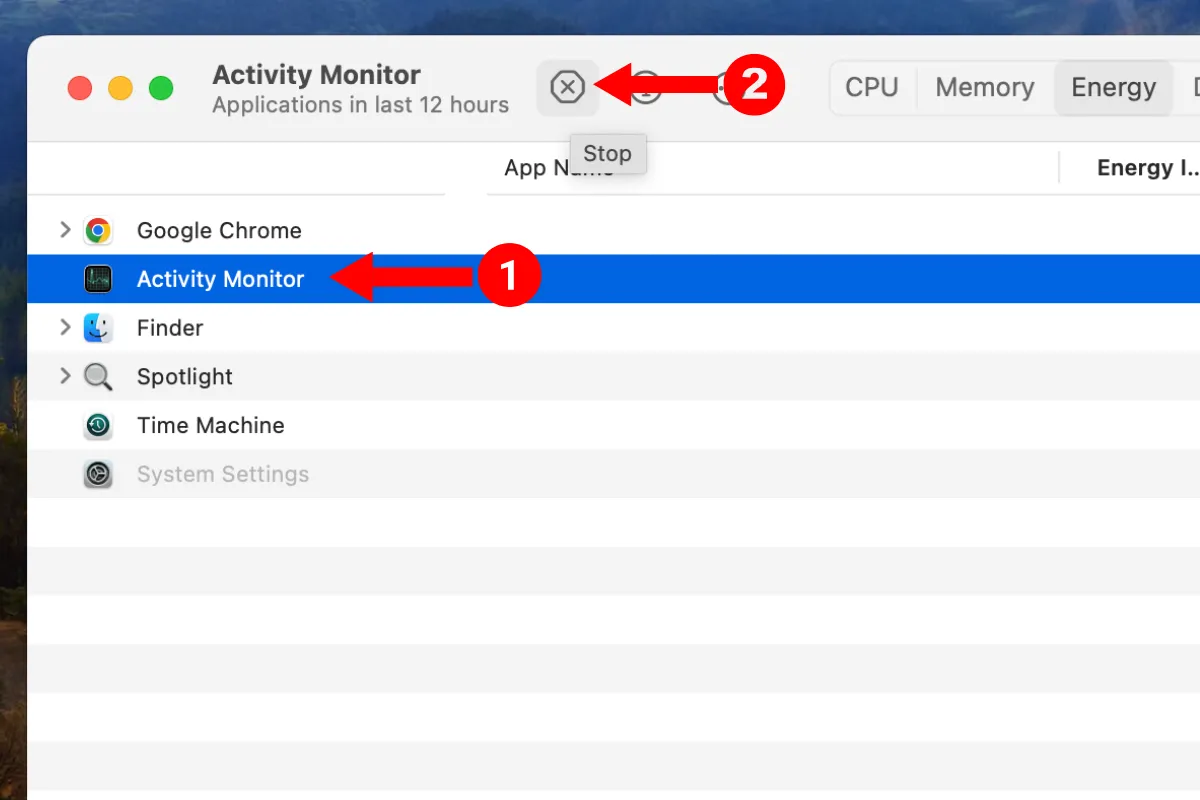 Theo dõi mức tiêu thụ năng lượng của ứng dụng bằng Activity Monitor
Theo dõi mức tiêu thụ năng lượng của ứng dụng bằng Activity Monitor
Kết luận
Việc kéo dài thời lượng pin MacBook không chỉ là vấn đề của các cài đặt hệ thống mà còn liên quan mật thiết đến thói quen sử dụng hàng ngày của bạn. Bằng cách áp dụng các mẹo và thủ thuật được chia sẻ trong bài viết này – từ việc giảm độ sáng màn hình, quản lý ứng dụng khởi động, đến việc tận dụng Chế độ Nguồn điện thấp và Sạc pin được tối ưu hóa – bạn có thể cải thiện đáng kể hiệu suất và tuổi thọ pin của thiết bị. Hãy biến những mẹo này thành thói quen để chiếc MacBook của bạn luôn trong tình trạng tốt nhất. Đừng quên truy cập xalocongnghe.com để khám phá thêm nhiều bài viết hữu ích về công nghệ và chia sẻ những mẹo tiết kiệm pin của riêng bạn trong phần bình luận!